Excelを使っていると、「特定の文字が入っているセルだけ色を変えたい」と思うことがあります。
たとえば、「完了」と入力されたセルを緑に、「未対応」を赤にすることで、一覧がひと目でわかりやすくなります。
そんなときに便利なのが「条件付き書式」です。
この記事では、特定の文字を含むセルに自動で色をつける方法を、初心者にもわかりやすく解説します。
実際の設定手順から応用テクニック、注意点まで、3,000文字以上でしっかり学べる内容になっています。
条件付き書式とは?
条件付き書式とは、特定の条件を満たすセルの見た目を自動的に変更する機能です。
たとえば、「値がマイナスなら赤文字」「80点以上なら背景を緑」など、Excelが自動で判定して装飾を行ってくれます。
主な用途は次のようなものがあります。
- 数値の大小で色を変える(例:在庫数が少ないと赤)
- 文字列で状態を区別する(例:「完了」は緑、「未対応」は赤)
- 日付で期限を強調する(例:今日以前の日付は黄色)
このように、条件付き書式を活用すると、データの可視化やチェックが格段に効率的になります。
特定の文字を含むセルに色をつける方法
ここでは、例として「完了」と書かれているセルを緑色にする手順を紹介します。
手順①:対象範囲を選択
まず、色をつけたい範囲をドラッグして選択します。
(例:A1~A10など)
手順②:「条件付き書式」を開く
- メニューから「ホーム」タブをクリック
- 「条件付き書式」→「新しいルール」を選択
手順③:「数式を使用して書式を設定するセルを決定」を選ぶ
表示されたダイアログで、下の方にある
「数式を使用して、書式設定するセルを決定」をクリックします。
手順④:数式を入力
数式欄に次のように入力します。
=SEARCH("完了",A1)
この式は、セルA1の中に「完了」という文字が含まれているかどうかを調べます。
もし含まれていれば、TRUE(条件成立)として書式が適用されます。
手順⑤:書式を設定
「書式」ボタンを押して、
「塗りつぶし」タブから緑色を選び、「OK」をクリックします。
手順⑥:完了
最後に「OK」を押せば、選択範囲内で「完了」と書かれたセルが自動的に緑色になります。
部分一致と完全一致の違いを理解しよう
条件付き書式で文字列を判定する際に重要なのが、「部分一致」と「完全一致」の違いです。
- 部分一致:「完了報告」「作業完了」など、「完了」という文字を含んでいればOK。
→ 使う関数:SEARCHまたはFIND - 完全一致:セルの内容が「完了」だけの場合にOK。
→ 使う関数:=A1="完了"
たとえば、部分一致なら次のように設定します。
=SEARCH("完了",A1)
完全一致ならこうです。
=A1="完了"
どちらを使うかは、データの内容によって使い分けましょう。
「含む」場合は検索関数、「一致」だけを見たい場合はイコールで指定します。
複数の文字に応じて色を変える方法
実務では「完了」だけでなく、「未対応」「進行中」など複数の状態を管理することがよくあります。
この場合は、条件付き書式を複数登録して対応します。
例:3つの状態を色分けする
| 状態 | 色 |
|---|---|
| 未対応 | 赤 |
| 進行中 | 黄色 |
| 完了 | 緑 |
それぞれの設定手順は以下の通りです。
- 「条件付き書式」→「新しいルール」→「数式を使用」
- 次のように入力
未対応の場合
=SEARCH("未対応",A1)
進行中の場合
=SEARCH("進行中",A1)
完了の場合
=SEARCH("完了",A1)
- 各ルールで書式(背景色)を設定し、「OK」を押す。
こうすることで、セルの内容に応じて自動的に色が変わります。
タスク管理表や進捗リストなどで非常に便利です。
大文字・小文字を区別する場合
通常、SEARCH関数は大文字・小文字を区別しません。
もし区別したい場合は、FIND関数を使います。
たとえば次のように設定します。
=FIND("OK",A1)
この場合、「ok」や「Ok」ではヒットせず、「OK」だけが条件に合致します。
英語の入力やコードの管理を行う際に役立ちます。
空白やエラーを避ける工夫
条件付き書式では、空白セルやエラーがあると意図せず色がつくことがあります。
それを防ぐには、次のような式にしておきましょう。
=AND(A1<>"",ISNUMBER(SEARCH("完了",A1)))
この式では、セルが空白でなく、かつ「完了」を含む場合だけに色がつきます。
特に大量のデータを扱うときには、こうした工夫で誤判定を防ぐことができます。
条件付き書式を削除・修正する方法
設定した条件を削除したい場合は次の手順で行います。
- 対象範囲を選択
- 「ホーム」→「条件付き書式」→「ルールの管理」
- 一覧から削除したいルールを選び、「削除」または「編集」をクリック
ここでは複数ルールをまとめて管理できるため、
「色が重なった」「優先順位を変えたい」などの調整も可能です。
<h2>応用テクニック:他のセルの値で色を変える</h2>
条件付き書式は、他のセルの内容を参照して判定することも可能です。
たとえば、B列のステータスに応じてA列の背景色を変えたい場合。
=$B1="完了"
このように設定すれば、B列の値が「完了」ならA列が緑色になります。
プロジェクト管理表や納品チェック表などで便利なテクニックです。
条件付き書式が動作しないときの確認ポイント
条件付き書式が効かない場合、次の点を確認してみましょう。
- 参照範囲の相対参照・絶対参照が正しいか(例:
A1か$A$1か) - 数式の書き方に誤りがないか
- 条件付き書式の優先順位(上にあるルールが優先される)
- データにスペースや全角文字が含まれていないか
特に、セル参照の「$」の位置によって、意図しないセルが色づくことが多いです。
慣れるまでは少し試行錯誤して、正しく動くか確認しましょう。
まとめ
条件付き書式を使えば、Excelで特定の文字を含むセルを自動的に色分けできます。
「完了」「未対応」「進行中」などのステータス管理や、
特定キーワードの強調表示などにとても役立ちます。
ポイントをおさらいすると――
- 部分一致なら
SEARCH、完全一致なら=を使う - 空白やエラーを防ぐには
ANDやISNUMBERを組み合わせる - 複数ルールを登録すれば、状態ごとの色分けも可能
少しの工夫で表がぐっと見やすくなります。
ぜひこの記事を参考に、あなたのExcel作業を効率化してみてください。


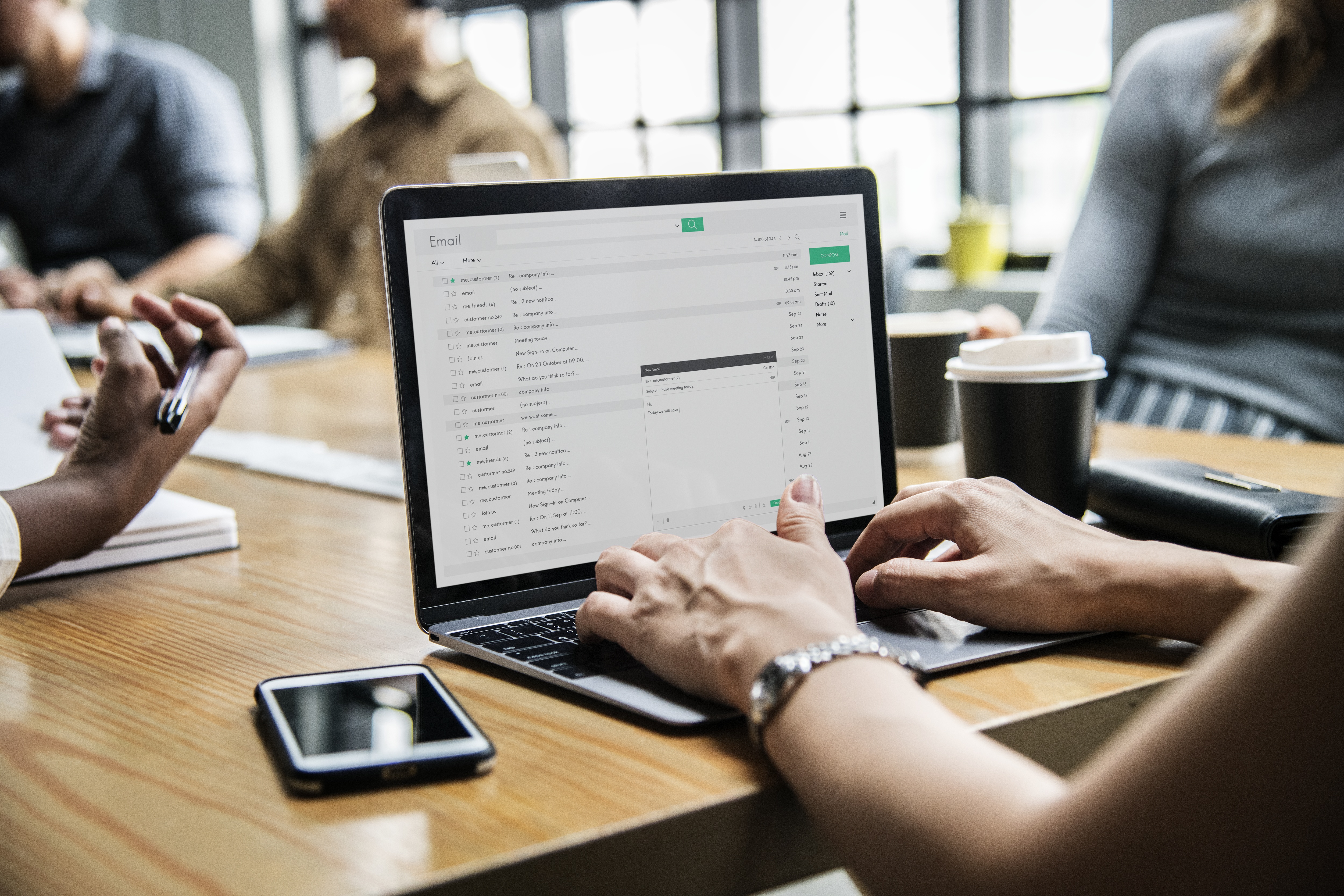
コメント